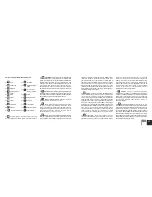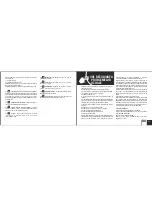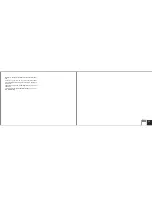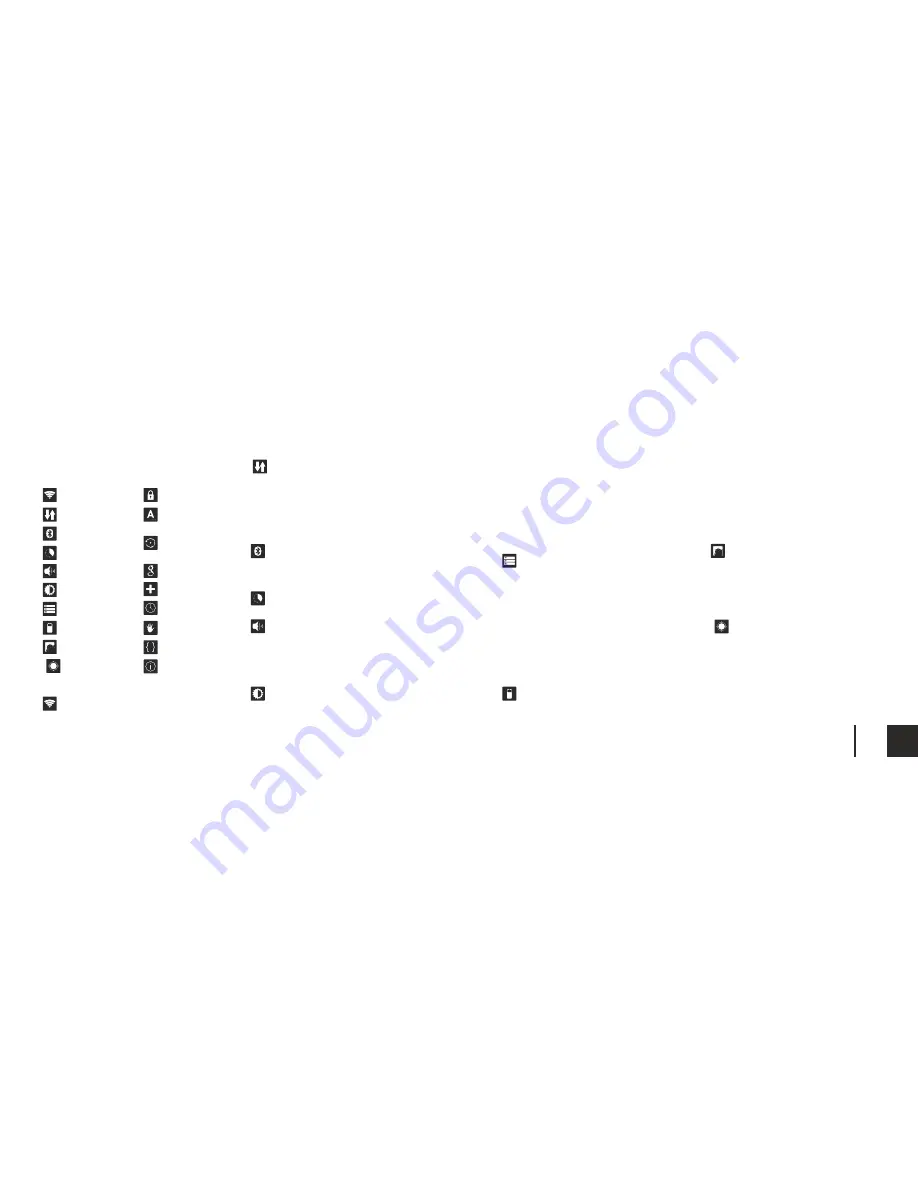
mărimea şi tipul fişierelor accesate, cât şi de operaţiile
efectuate pe dispozitiv. Aparatul poate fi configurat de
utilizator în meniul Setări accesând submeniurile prezente
acolo. Dispozitivul poate fi reîncărcat prin cablul USB sau
folosind alimentatorul. Conectaţi alimentatorul la priza de
curent alternativ 220V (curent maxim de ieşire 2000mA,
tensiune de ieşire 5V~5.2V), apoi introduceţi conectorul
alimentatorului în jack-ul dispozitivului.
4.9
Aplicaţii
- Afişarea şi gestionarea aplicaţiilor
instalate. În acest submeniu puteţi vedea toate aplicaţiile şi
software-ul instalate pe tableta dvs. Accesând acest submeniu
puteţi alege ce aplicaţii să păstraţi şi pe care doriţi să le
dezinstalaţi, puteţi vizualiza locaţia de instalare a aplicaţiilor
sau care dintre aplicaţiile dumneavoastră rulează în
momentul utilizării.
4.10
Servicii de localizare
(acesta func
ț
ie nu este
disponibil
ă
pe toate modelele Vonino) - Con
ț
ine set
ă
rile pentru
activarea
ș
i dezactivare
a
localiz
ă
rii automate prin GPS sau prin
accesarea unei re
ț
ele Wi-Fi. Tableta dvs. are incorporat un
receiver GPS(Global Positioning System). Pentru un semnal
GPS evita
ț
i utilizarea tabletei
î
n urmatoarele condi
ț
ii: c
â
nd v
ă
afla
ț
i
î
ntre cl
ă
diri,
î
n tuneluri sau pasaje subterane sau c
â
nd v
ă
afla
ț
i
î
n interiorul unei cl
ă
diri; c
â
nd v
ă
afla
ț
i
î
n apropierea unor
linii de
î
nalt
ă
tensiune. Nu atinge
ț
i sau acoperi
ț
i zona antenei
GPS
î
n timpul utiliz
ă
rii acestei func
ț
ii.
Descrierea şi funcţionalitatea submeniurilor Setări:
4.1 Wi-Fi
4.2 Date Mobile
4.3 Bluetooth
4.4 Rata de utilizare a
datelor
4.5 Sunet
4.6 Afişare
4.7 Stocare
4.8 Acumulator
4.9 Aplicaţii
4.10 Servicii de localizare
4.1
Porneşte/opreşte conexiunea wireless; accesaţi
meniul de configurări avansate pentru conexiunea wireless.
4.2
Date Mobile
(acestă funcţie nu este disponibilă pe
toate modelele Vonino) - Porneşte/Opreşte conexiunea de date
mobile; accesaţi acest meniu pentru setările Reţelelor Mobile.
Roaming: setaţi conexiunea de date să funcţioneze în mod
roaming. Puncte de Acces: selectati unul dintre punctele de
acces disponibile. Pentru resetare selecta
ț
i Resetare.
Operatori de re
ț
ea: caut
ă
ș
i selecteaz
ă
unul dintre operatorii
disponibili manual sau seteaz
ă
c
ă
utare
ș
i selectare automat
ă
.
4.3
Bluetooth
(acesta func
ț
ie nu este disponibil
ă
pe toate
modelele Vonino) - Porneşte/Opreşte conexiunea Bluetooth; în
acest submeniu sunt setările de vizibilitate ale dispozitivului şi
dispozitivele bluetooth disponibile pentru conectare.
4.4
Rata de utilizare a datelor
- Afişează informaţii
despre utilizarea conexiunilor de date.
4.5
Sunet
- Volumele: Reglare volum pentru notificări,
alarmă şi conţinut media; Notificare prestabilită: apasă
pentru a afişa meniul de configurare a notificărilor; Sunete la
atingere: dacă este bifat, la atingerea ecranului se va auzi un
sunet; Sunet de blocare a ecranului: dacă este bifat, la
blocare / deblocare se va auzi un sunet.
4.6
Afişare
- Luminozitate: Reglare luminozitate; Imagine
de fundal: alegeţi imaginea de fundal. Imaginea de fundal se
poate schimba accesând submeniul Afişare din meniul Setări
4.11 Securitate
4.12 Limba şi metoda de
intrare
4.13 Creaţi o copie de
rezervă şi resetare
4.14 Google
4.15 Adăugaţi un cont
4.16 Data şi ora
4.17 Accesibilitate
4.18 Opţiuni dezvoltator
4.19 Despre tablet
ă
sau dintr-unul dintre ecranele principale ale tabletei. Pentru
schimbarea imaginii de fundal când vă aflaţi într-un ecran
principal ţineţi apăsat pe o parte liberă a ecranului până la
afişarea meniului corespunzător; Rotire automată a ecranului:
activare/dezactivare rotire automată ecran; Inactivitate:
Dezactivare timp de întârziere pentru screen saver. Când
dispozitivul se află în modul stand-by, funcţia WiFi si/sau 3G va
fi dezactivată pentru economie de energie; Dimensiune font:
Configurarea dimensiunii scrisului
.
4.7
Stocare
- Verificaţi memoria disponibilă pentru
stocare. Utilizarea unui card microSD: După ce dispozitivul a
fost conectat la calculator, veţi găsi două dispozitive de
stocare. Primul reprezintă memoria integrată şi al doilea este
cardul MicroSD. Dacă nu există un card introdus, al doilea
dispozitiv nu va putea fi accesat. Acest aparat suportă carduri
microSD cu capacităţi cuprinse între 128MB şi 32GB. Pentru
introducerea unui card microSD ţineţi cardul MicroSD în poziţia
indicată lângă cititorul tabletei, şi introduceţi-l cu grijă în locaş.
Acum puteţi accesa conţinutul cardului MicroSD. Pentru
scoaterea cardului mai întâi apăsaţi pe butonul Demontaţi
cardul SD aflat în submeniu, apoi împingeţi usor cardul
microSD în interior şi eliberaţi, după care îl puteţi scoate.
4.8
Acumulator
- Afişează date despre starea de
încărcare. Dispozitivul foloseşte o baterie Litiu-Ion de mare
capacitate. Durata de păstrare a energiei depinde atât de
49
RO